excel将两列信息组合在一起 Excel中如何将两列内容合并在一起
excel将两列信息组合在一起,在日常工作和生活中,我们经常会遇到需要将两列信息合并在一起的情况,而在Excel这个强大的电子表格软件中,我们可以轻松地实现这一目标。无论是合并姓名和电话号码、合并日期和时间,还是合并其他任意两列的内容,Excel都提供了多种方法和函数来满足我们的需求。通过使用Excel的合并单元格功能、文本函数以及数据透视表等功能,我们能够快速准确地将两列信息组合成一个新的数据,方便我们进行进一步的分析和处理。接下来我们将详细介绍如何在Excel中将两列内容合并在一起,为大家提供一种简单高效的解决方案。
具体方法:
1.打开要进行数据合并的工作表

2.把光标定位在D3单元格中,输入一个公式运算符号,也就是键盘上的等号“=”。
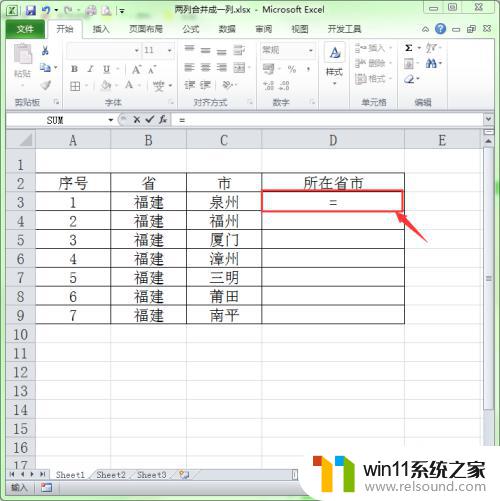
3.用鼠标单击下B3单元格,这样就把B3单元格添加到公式中。此时的公式为”=B3“。
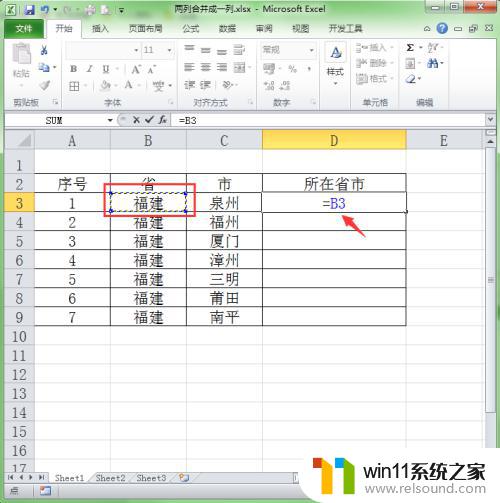
4.在键盘上输入字符连接符号“&”。"&"符号在键盘上数字7的上面,输入方法是先按下键盘上的“shift"键不放。再按一下主键盘上的”7“即可,”&“符号的作用就是将多个字符串连接起来。此时的公式为”=B3&“。

5.再用鼠标单击下工作表中的C3单元格,把C3也添加到公式中。此时的公式为”=B3&C3“。
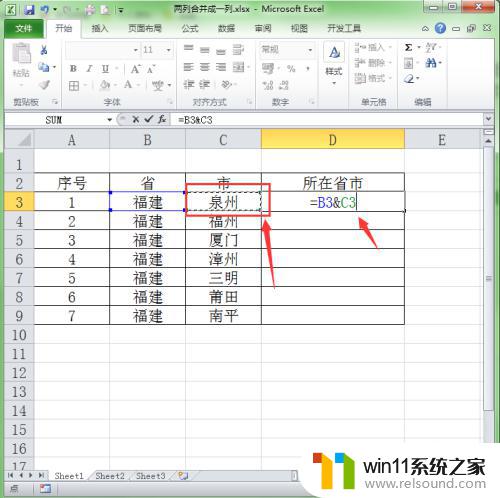
6.输入完成后,按下回车键即可。这样就把B3和C3单元格的内容合并在一起了。
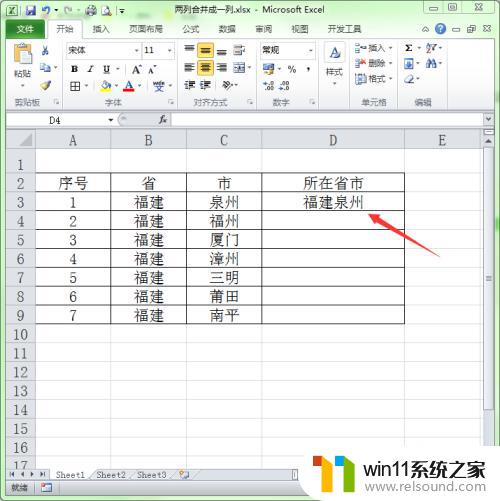
7.选中D3单元格,把鼠标移动到此单元格的右下角。当光标变成黑色十字形后,双击鼠标即可自动填充下面的单元格。
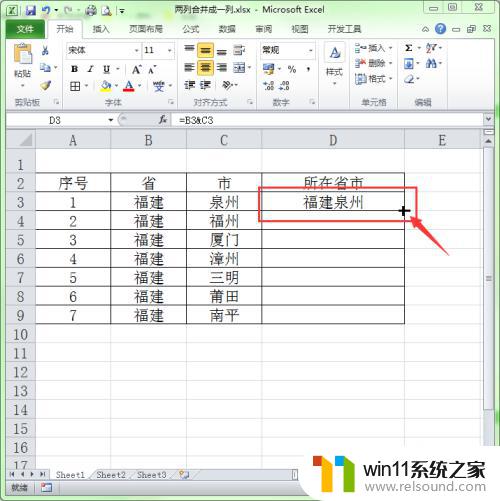
8.这样就成功地将表中两列中的数据合并一列中。

以上就是如何将两列信息在Excel中合并的全部内容,如果你也遇到了这种情况,可以尝试使用小编提供的方法来解决,希望这篇文章对你有所帮助。
excel将两列信息组合在一起 Excel中如何将两列内容合并在一起相关教程
- 电脑开机一直准备配置windows怎么办 电脑一直在准备配置windows如何解决
- 中文地址转英文在线转换器
- 显示器一直闪屏是什么原因
- 红米手机怎样把旧手机里的内容移到新手机
- windows如何快速回到桌面 电脑如何一键回到桌面
- 微信电脑版文件怎么在电脑上打开
- windows的壁纸在哪个文件夹 windows桌面背景在哪个文件夹
- 电脑配置windows update 一直不动怎么办 电脑配置windows update一直没反应如何解决
- 苹果手机传输到另一个苹果手机
- windows资源管理器崩溃怎么办 资源管理器一直崩溃如何解决
- 怎么把一段文字变成声音
- 电脑备忘录软件怎么下载到桌面
- 任务栏卡了,不能点了
- error no boot disk has been detected
- 怎样把手机投屏到电脑上
- 电脑上谷歌浏览器无法访问此网站
电脑教程推荐